Trasferimento
- 1. Trasferire a Telefono+
- 2. Trasferire a Computer+
- 3. Trasferire a iPad+
- 4. Altri suggerimenti+
I migliori metodi per trasferire musica tra iTunes e Windows Media Player su PC 2025
da Nicola Massimo • 2025-10-23 19:14:16 • Soluzioni comprovate
Non puoi vivere senza musica in questo mondo caotico, non è vero? Tutti noi teniamo una raccolta della nostra musica preferita nella libreria di un lettore multimediale. I lettori multimediali più popolari che conosciamo sono iTunes e Windows Media Player. Se stai utilizzando entrambi i lettori multimediali e desideri trasferire musica da Windows Media Player a iTunes, questo potrebbe sembrare duro per te. Tuttavia, non è così semplice da fare, ma puoi imparare come trasferire musica da iTunes a Windows Media Player senza intoppi. Pertanto, non dovresti utilizzare dispositivi diversi per ascoltare le stesse canzoni. Qui in questo articolo ci concentriamo sulla discussione dei media di trasferimento tra Windows Media Player e iTunes.
- Parte 1. Come trasferire musica tra iTunes e Windows Media Player su PC
- Parte 2. Come trasferire la musica da iTunes a Dispositivi Apple
- Parte 3. La migliore alternativa a iTunes per trasferire musica sul tuo iPhone
Parte 1. Come trasferire musica tra iTunes e Windows Media Player su PC
Che si tratti di iTunes o Windows Media Player, entrambi sono stati accettati principalmente dagli amanti della musica e dagli utenti di lettori multimediali di tutto il mondo. Gli amanti di iOS preferiscono iTunes e gli utenti Windows hanno un ottimo strumento per il lettore multimediale sotto forma di Windows Media Player. Alcune persone usano entrambi e continuano a cercare la risposta su come trasferire musica da iTunes a Windows Media Player. Al giorno d'oggi, tutti richiedono di sapere come trasferire musica da Windows Media Player a iTunes, quindi abbiamo escogitato questi passaggi da seguire. Ti aiuterà a trasferire la libreria di iTunes su Windows media player o trasferire musica da media player a iTunes. È possibile eseguire la sincronizzazione o trasferire musica da un lettore multimediale a un altro.
Passaggi per condividere musica da Windows Media Player su iTunes
Passo 1: Apri Windows Media Player
Installa Windows Media Player da Microsoft Store. Evitare l'uso del sito Web di terze parti. Avvialo e visualizzerà l'interfaccia come mostrato nell'immagine qui sotto. Nel pannello di sinistra è possibile visualizzare i file e le cartelle archiviati nel sistema. Devi fare clic con il tasto destro su Canzoni e poi su Aprire la destinazione del file. Seleziona i file che desideri trasferire musica da Windows Media Player a iTunes.

Passo 2: Aggiungi file alla libreria
Supponendo che tu abbia installato iTunes sullo stesso sistema, eseguilo facendo doppio clic sulla sua icona! Clicca su File. Tra le opzioni presenti, clicca su Aggiungi file alla libreria o Aggiungi cartella alla libreria. Tieni presente che i dispositivi Apple iOS non hanno la compatibilità per i formati di file WMA. Converti i file WMA in AAC per divertirti ad ascoltarli su iTunes.

Passaggi per sincronizzare la musica da iTunes a Windows Media Player
Passo 1: Selezione dell'opzione giusta
Esegui Windows Media Player sul tuo PC. Clicca su Organizzare > Gestisci biblioteche > Musica per continuare.

Passo 2: Esporta la musica
Nella finestra che appare, clicca su Aggiungere e vai alle cartelle della tua libreria di iTunes. Scopri i brani che desideri trasferire musica da iTunes a Windows Media Player. Premi su OK, questo avvierà il trasferimento del file. Questo è tutto su come trasferire brani da iTunes a Windows Media Player.

Parte 2. Come trasferire la musica da iTunes a Dispositivi Apple
Non è necessario trasferire musica da iTunes a tutti i tuoi dispositivi Apple. Tutto quello che devi fare è sincronizzare la musica sul tuo dispositivo Mac, iPhone o iPad. Se non vuoi abbonarti ad Apple Music, iTunes consente di sincronizzare la musica. Per sincronizzare, devi fare quanto segue. I passaggi sono veloci da capire ed eseguire. Non ci vorranno più di 5 minuti per la sincronizzazione.
Passo 1: Connettere il dispositivo.
Collega il tuo dispositivo Apple al PC e attendi che venga riconosciuto da iTunes sul tuo PC. Nell'applicazione, devi fare clic sull’icona del tuo -dispositivo-.
![]()
Passo 2: Scegli il contenuto.
Per trasferire musica da iTunes al dispositivo Apple di tua proprietà, scegli il contenuto musicale per sincronizzarlo.

Passo 3: Sincronizza ora.
Spunta la casella di Sincronizza musica e scegli i file che desideri sincronizzare da solo ogni volta che colleghi nuovamente il dispositivo.

Parte 3. La migliore alternativa a iTunes per trasferire musica sul tuo iPhone
Wondershare ha sempre lanciato per noi un software incredibile. La sua gamma di prodotti è precaricata con caratteristiche sorprendenti. Creatività e innovazione si ritrovano in ogni prodotto. L'ultimo e aggiornato software rilasciato da loro è Wondershare UniConverter (originariamente Wondershare Video Converter Ultimate). È caricato con il potenziale di convertire un video in oltre 1000 formati a una velocità molto più veloce rispetto ai tradizionali convertitori video. La qualità del video non cambia.
Alcune funzioni facili da usare separano questo convertitore video dagli altri. Può essere usato per fare una miriade di cose con i tuoi file video. I video convertiti possono essere eseguiti su molti dispositivi. Oltre a tutto il resto e alle funzionalità che contiene, funziona come la migliore alternativa per trasferire musica da iTunes a Windows media player o trasferire musica da media player a iTunes.
 Wondershare UniConverter - La tua cassetta degli attrezzi completa
Wondershare UniConverter - La tua cassetta degli attrezzi completa

- Trasferisce facilmente i video convertiti da PC/Mac a dispositivi iPhone/Android tramite un cavo USB.
- Converte i video in oltre 1.000 formati, inclusi AVI, MKV, MOV, MP4, ecc.
- Velocità di conversione 90 volte più alta rispetto ad altri convertitori comuni.
- Modifica i video con rifinitura, ritaglio, unione, aggiunta di sottotitoli e altro ancora.
- Masterizza i video su DVD riproducibili con un piacevole template per DVD gratuito.
- Supporta il download o la registrazione di video da 10.000 siti di condivisione video.
- La versatile cassetta degli attrezzi include la correzione dei metadati video, la creazione delle GIF e la registrazione dello schermo.
- Sistemi operativi supportati: Windows 10/8/7/XP/Vista, macOS 11 Big Sur, 10.15 (Catalina), 10.14, 10.13, 10.12, 10.11, 10.10, 10.9, 10.8, 10.7, 10.6.
Passo 1 Installa e avvia l'applicazione.
Vai alla pagina di download ufficiale di Wondershare UniConverter. Installalo sul tuo sistema Windows o Mac. Eseguilo facendo doppio clic sull'icona del desktop. Una volta aperto, clicca su Casella degli strumenti > Trasferisci opzione presente in alto.

Passo 2 Collega il tuo dispositivo iOS.
Prendi un cavo USB per connettere il tuo dispositivo iOS al computer. Inizierà il download del driver Apple iPhone. Digita la password del tuo telefono per sbloccarlo e continua a seguire le altre istruzioni. Quando il pop-up viene visualizzato sullo schermo del tuo dispositivo iOS, premi su Autorizza per consentire all'applicazione di leggerlo. Ora entrerai nell'interfaccia principale di Wondershare UniConverter.
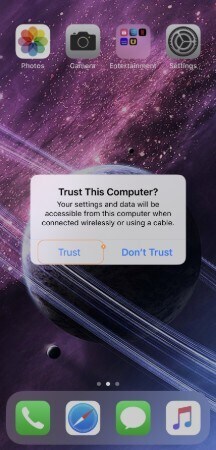
Passo 3 Trova e aggiungi il tuo video.
Puoi importare in locale così come i video che vengono convertiti, scaricati o registrati da te. Per aggiungere i file locali e trasferire iTunes su Windows Media Player, fare clicca su  come indicato nell'immagine per importare tutti i brani da iTunes al computer.
come indicato nell'immagine per importare tutti i brani da iTunes al computer.
Se vuoi aggiungere altri file come quelli convertiti o scaricati, apri la scheda Finiti. Ora, fai clic su Aggiungi per trasferire i file multimediali. Segui la stessa procedura per aggiungere i media scaricati.
![]()
Passo 4 Clicca sul pulsante Trasferisci.
Quando il tuo file multimediale è stato importato, fai clic sul tasto Trasferimento presente vicino al video per iniziare il trasferimento multimediale. Cercare di trasferire i media uno per uno richiede molto tempo, quindi puoi trasferire i media tutti in una volta facendo clicca sul tasto Trasferisci tutto nell'angolo in basso a destra.
Puoi controllare se la tua musica viene trasferita dando un'occhiata alla barra di avanzamento. Dopo il completamento del processo, questa barra di avanzamento mostrerà il trasferimento riuscito.
![]()
Conclusione
Archiviare i file della tua raccolta musicale su iCloud può farti risparmiare tempo durante la sincronizzazione per trasferire file multimediali tra Mac, iPhone o iPad, ma questo servizio non è gratuito. Pertanto, ci siamo assicurati di fornirti i modi gratuiti e produttivi su come trasferire brani da iTunes a un lettore multimediale Windows o trasferire musica da un lettore multimediale a iTunes. Inoltre, abbiamo introdotto un nuovo strumento chiamato Wondershare UniConverter per aiutarti a trasferire facilmente i file multimediali tra iTunes, dispositivi Apple e Windows Media Player.
 Converti in batch MOV in MP4, AVI, 3GP, WAV e viceversa facilmente.
Converti in batch MOV in MP4, AVI, 3GP, WAV e viceversa facilmente. 


Nicola Massimo
staff Editor
Commento(i)